Oprava chyby WOW51900309 v systéme Windows 10 – TechCult
Rôzne / / April 06, 2023
Keď sa pokúsite spustiť World of Warcraft na počítači so systémom Windows 10, môžete niekedy čeliť chybovému kódu WOW51900309 a zvyčajne sa to stane pri spustení beta verzie klasického režimu v hre. K tomu dochádza aj vtedy, keď sa vo vašom počítači vyskytnú nejaké problémy so sieťou a iné závažné dôvody. Ak na svojom počítači čelíte rovnakému problému, táto príručka vám pomôže opraviť chybu WOW 51900309 pomocou účinných hackov na riešenie problémov.

Obsah
- Ako opraviť chybu WOW51900309 v systéme Windows 10
- Metóda 1: Základné metódy riešenia problémov
- Metóda 2: Spustite Blizzard Battle.net ako správca
- Metóda 3: Premenujte vyrovnávaciu pamäť, rozhranie a priečinky WTF
- Metóda 4: Odstráňte priečinok vyrovnávacej pamäte WOW
- Metóda 5: Zmeňte atribút len na čítanie
- Metóda 6: Spustite nástroj Blizzard Repair Tool
- Metóda 7: Upravte nastavenia brány Windows Defender Firewall
- Metóda 8: Dočasne vypnite antivírus (ak je to možné)
- Metóda 9: Preinštalujte World of Warcraft
Ako opraviť chybu WOW51900309 v systéme Windows 10
Existuje toľko dôvodov spojených s WOW kód chyby 51900309 na vašom počítači so systémom Windows 10. Nižšie je však uvedených niekoľko významných dôvodov.
- Battle.net nemá prístup správcu.
- Poškodené údaje v priečinku inštalácie hry.
- Chýbajú povolenia na úpravy.
- Antivírusový program blokuje niekoľko funkcií hry alebo hry samotnej.
- Brána firewall programu Windows Defender blokuje program.
- Zastaraný operačný systém a ovládače PC.
- Poškodené údaje o hre.
Teraz prejdite na ďalšiu časť, kde sa dozviete o metódach riešenia problémov pre World of Warcraft 51900309. Prečítajte si a implementujte nižšie diskutované metódy vo svojom počítači so systémom Windows 10 na opravu kódu chyby WOW 51900309 a na zabránenie tomu.
Metóda 1: Základné metódy riešenia problémov
Ak chcete vyriešiť uvedený problém, postupujte podľa týchto základných metód na riešenie problémov.
1A. Reštartujte PC
Všeobecným trikom na vyriešenie všetkých dočasných závad spojených s World of Warcraft je reštartovanie počítača. Počítač môžete reštartovať podľa nasledujúcich krokov.
1. Prejdite do systému Windows Ponuka Power User stlačením tlačidla Klávesy Windows a X súčasne.
2. Vyberte Vypnite alebo sa odhláste.
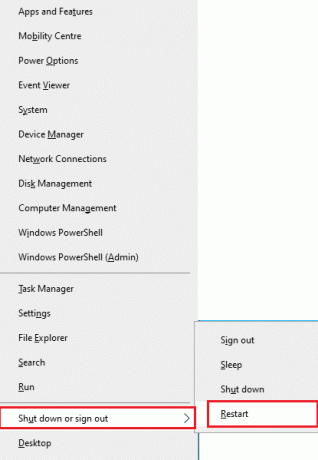
3. Nakoniec kliknite na Reštart.
Po reštartovaní hry skontrolujte, či môžete hrať bez akýchkoľvek chýb.
1B. Skontrolujte požiadavky hry
Ak sa pri spustení zobrazuje chyba WOW 51900309, musíte skontrolovať základné požiadavky hry a uistiť sa, že ich váš počítač spĺňa.
Minimálne požiadavky:
- CPU: Intel Core i5-760 alebo AMD FX-8100 alebo novší
- RÝCHLOSŤ CPU: Info
- RAM: 4 GB RAM (8 GB pre integrovanú grafiku, ako je Intel HD Graphics)
- OS: Windows 7 / Windows 8 / Windows 10 64 bit
- VIDEOKARTA: NVIDIA GeForce GTX 560 2GB alebo AMD Radeon HD 7850 2GB alebo Intel HD Graphics 530 (45W)
- PIXEL SHADER: 5.0
- VERTEX SHADER: 5.0
- VOĽNÉ MIESTO NA DISKU: 70 GB
- VYHRADENÁ VIDEO RAM: 2 GB
Odporúčané požiadavky:
- CPU: Intel Core i7-4770 alebo AMD FX-8310 alebo novší
- RÝCHLOSŤ CPU: Info
- RAM: 8 GB
- OS: Windows 10 64 bit
- VIDEOKARTA: NVIDIA GeForce GTX 960 alebo AMD Radeon R9 280 alebo novšia
- PIXEL SHADER: 5.1
- VERTEX SHADER: 5.1
- VOĽNÉ MIESTO NA DISKU: 70 GB
- VYHRADENÁ VIDEO RAM: 4 GB
1C. Zabezpečte správne pripojenie k sieti
Nestabilné internetové pripojenie vedie k WOW51900309, a to aj vtedy, ak sú medzi vaším smerovačom a smerovačom nejaké prekážky váš počítač, môžu rušiť bezdrôtový signál a spôsobiť prerušované problémy s pripojením.
Môžete spustiť a Speedtest poznať optimálnu úroveň rýchlosti siete potrebnej na správne pripojenie.

Uistite sa, že vaše zariadenie spĺňa nižšie uvedené kritériá.
- Nájdite silu signálu vašej siete a odstráňte všetky prekážky medzi cestou, ak je veľmi nízka.
- Vyhnite sa príliš veľa zariadení pripojených k rovnakej sieti.
- Vždy si kupujte modem/smerovač overený vaším poskytovateľom internetových služieb (ISP) a sú bez konfliktov.
- Nepoužívať staré, zlomené alebo poškodené káble. V prípade potreby vymeňte káble.
- Uistite sa, že káble od modemu k smerovaču a modemu k stene sú stabilné a nerušia.
Ak máte nejaké problémy s internetovým pripojením, pozrite si našu príručku Ako riešiť problémy so sieťovým pripojením v systéme Windows 10 na vyriešenie toho istého.

1D. Zatvorte Úlohy na pozadí
Niekoľko používateľov potvrdilo, že chybu WOW 51900309 možno vyriešiť zatvorením všetkých úloh na pozadí spustených na vašom počítači. Ak chcete vykonať úlohu, postupujte podľa nášho sprievodcu Ako ukončiť úlohu v systéme Windows 10a postupujte podľa pokynov.

Po zatvorení všetkých procesov na pozadí skontrolujte, či sa vám podarilo opraviť kód chyby 51900309 vo WOW.
1E. Spustite Kontrola systémových súborov a DISM
Ak na vašom počítači so systémom Windows 10 chýbajú alebo sú poškodené súbory, budete čeliť chybe WOW51900309. Tieto poškodené súbory však opravujete pomocou vstavaných nástrojov, konkrétne Kontrola systémových súborov a Servis a správa obrazu nasadenia.
Prečítajte si nášho sprievodcu ďalej Ako opraviť systémové súbory v systéme Windows 10 a postupujte podľa pokynov na opravu všetkých poškodených súborov.
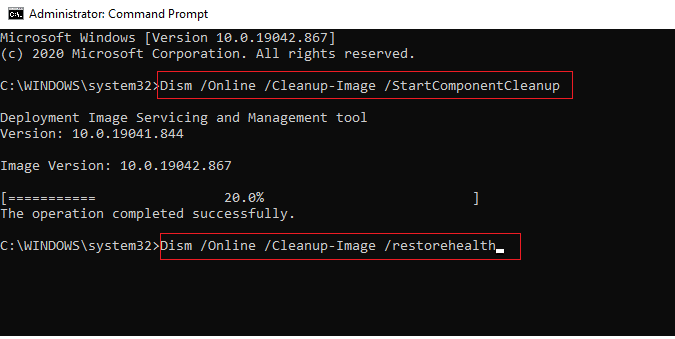
Prečítajte si tiež:Ako stiahnuť Hextech Repair Tool
1F. Spustite úplné čistenie disku
Len málo používateľov naznačilo, že vymazanie miesta na disku v počítači im pomohlo vyriešiť kód chyby WOW 51900309. To vášmu počítaču umožní inštalovať nové súbory vždy, keď to bude potrebné, čo vám pomôže problém vyriešiť.
Ak je vo vašom počítači k dispozícii minimálne miesto, ktoré prispieva k chybovému kódu diskutovanému vo WOW, postupujte podľa nášho sprievodcu 10 spôsobov, ako uvoľniť miesto na pevnom disku v systéme Windows ktorý vám pomôže vymazať všetky nepotrebné súbory v počítači.
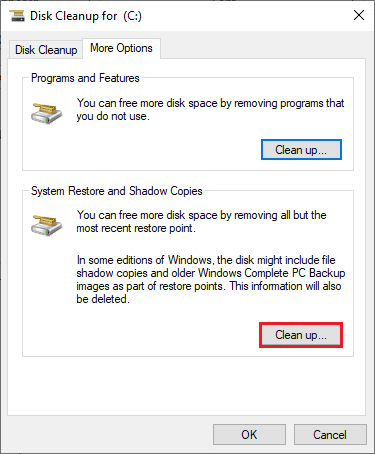
1G. Aktualizujte systém Windows
Chyby vo svojom počítači a hre môžete odstrániť aj aktualizáciou operačného systému. Vždy sa uistite, že ste aktualizovali svoj operačný systém Windows a či existujú nejaké aktualizácie čakajúce na akciu, použite našu príručku Ako stiahnuť a nainštalovať najnovšiu aktualizáciu systému Windows 10.

Po aktualizácii operačného systému Windows skontrolujte, či sa môžete pripojiť k hernému serveru WOW bez akýchkoľvek chýb.
1H. Aktualizujte ovládače grafiky
World of Warcraft, keďže ide o graficky náročnú hru, je váš grafický ovládač nevyhnutný pre váš herný zážitok. Ak sú ovládače zastarané alebo chybné, nezabudnite ich aktualizovať. Najnovšie verzie ovládačov môžete vyhľadať na oficiálnych webových stránkach alebo ich môžete aktualizovať manuálne.
Postupujte podľa nášho sprievodcu 4 spôsoby aktualizácie ovládačov grafiky v systéme Windows 10 aktualizujte svoj ovládač a skontrolujte, či ste opravili chybu WOW 51900309.

1I. Vrátiť späť ovládače GPU
Niekedy môže aktuálna verzia ovládačov GPU spôsobiť chybu WOW 51900309 av tomto prípade budete musieť obnoviť predchádzajúce verzie nainštalovaných ovládačov. Tento proces sa nazýva vrátenie ovládačov a ovládače počítača môžete jednoducho vrátiť do predchádzajúceho stavu podľa nášho sprievodcu Ako vrátiť späť ovládače v systéme Windows 10.
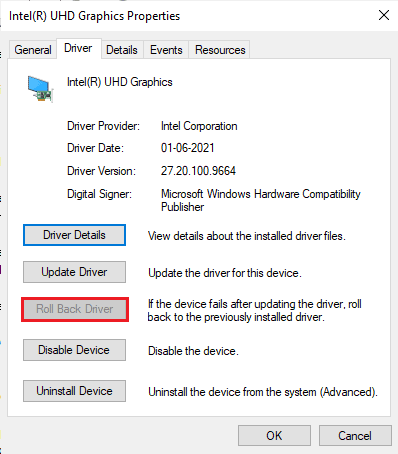
Prečítajte si tiež: Ako zistiť, či vaša grafická karta umiera
1J. Preinštalujte ovládače grafiky
Ak po aktualizácii grafických ovládačov stále čelíte WOW51900309, preinštalujte ovládače zariadení, aby ste vyriešili všetky problémy s nekompatibilitou. Existuje niekoľko spôsobov, ako preinštalovať ovládače v počítači. Napriek tomu môžete jednoducho preinštalovať grafické ovládače podľa pokynov v našej príručke Ako odinštalovať a znova nainštalovať ovládače v systéme Windows 10.

Po preinštalovaní ovládačov GPU skontrolujte, či máte prístup k World of Warcraft bez akýchkoľvek chýb.
1K. Vymažte vyrovnávaciu pamäť a údaje DNS
Len málo používateľov naznačilo, že vymazanie vyrovnávacej pamäte DNS a údajov v počítači im pomohlo opraviť kód chyby WOW51900309. Postupujte podľa pokynov.
1. Zasiahnite Windows kľúč a typ cmd. Potom kliknite na OTVORENÉ.
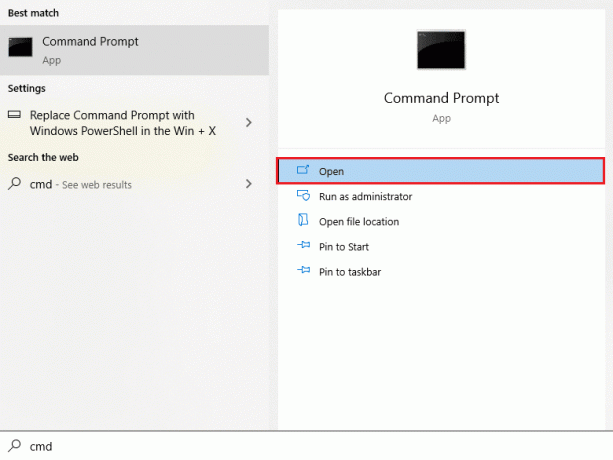
2. Teraz zadajte nasledujúce príkazy jeden po druhom a narazte na Vstupný kľúč po každom príkaze.
ipconfig/flushdnsipconfig/registerdnsipconfig/releaseipconfig/obnoviťreset netsh winsock
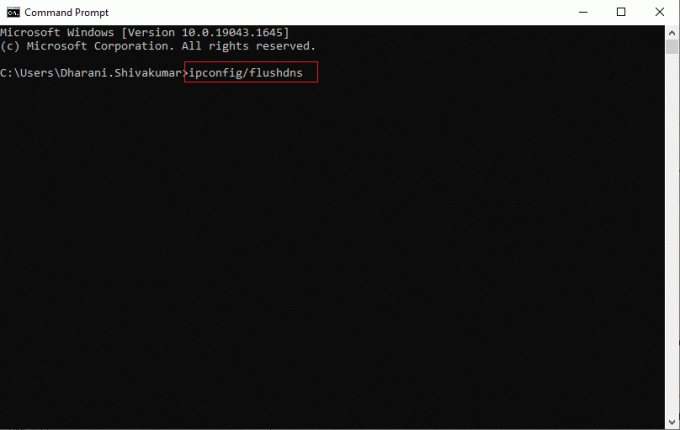
3. Počkajte na vykonanie príkazov a reštartPC.
Metóda 2: Spustite Blizzard Battle.net ako správca
Toto je jeden z najbežnejších dôvodov, ktoré spôsobujú WOW51900309 vo vašom počítači so systémom Windows 10. K určitým povoleniam a funkciám je možné pristupovať iba vtedy, ak ste hre World of Warcraft udelili práva správcu. V tomto scenári môžete opraviť kód chyby WOW 51900309 podľa nižšie uvedených pokynov.
1. Kliknite pravým tlačidlom myši na Svet Warcraftuskratka na pracovnej ploche alebo prejdite na inštalačný adresár a kliknite naň pravým tlačidlom myši.
2. Teraz vyberte Vlastnosti možnosť.

3. Potom prepnite na Kompatibilita kartu a začiarknite políčko Spustite tento program ako správca.

4. Nakoniec kliknite na Použiť > OK aby sa zmeny uložili.
Prečítajte si tiež:Oprava spustenia WoW v systéme Windows 10 trvá večne
Metóda 3: Premenujte vyrovnávaciu pamäť, rozhranie a priečinky WTF
Existuje niekoľko herných súborov umiestnených v priečinkoch ako Cache, Interface a WTF, ktoré sú zodpovedné za ukladanie základných informácií o hre, pokroku a nastaveniach. Ak sú skorumpovaní, budete čeliť WOW chyba 51900309. Preto vám odporúčame premenovať priečinky a skontrolovať, či to funguje.
1. Zatvorte všetky procesy bežiace na pozadí podľa pokynov vo vyššie uvedenej metóde a stlačte Klávesy Windows + E spoločne otvoriť Prieskumník súborov.
2. Teraz prejdite na dané cesta ako je znázornené.
C:\Program Files (x86)\World of Warcraft
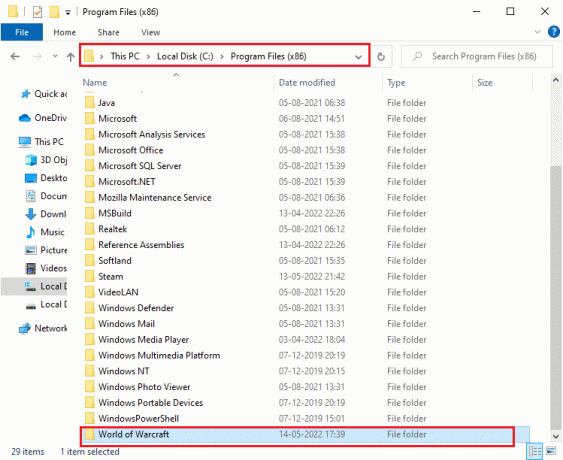
3. Teraz nájdite nasledujúce priečinky a kliknite na ne pravým tlačidlom myši. Potom vyberte Premenovať ako je znázornené.
- Cache
- Rozhranie
- WTF

4. Teraz premenujte priečinky na niečo podobné Cacheold, Interfaceold, WTFold resp.
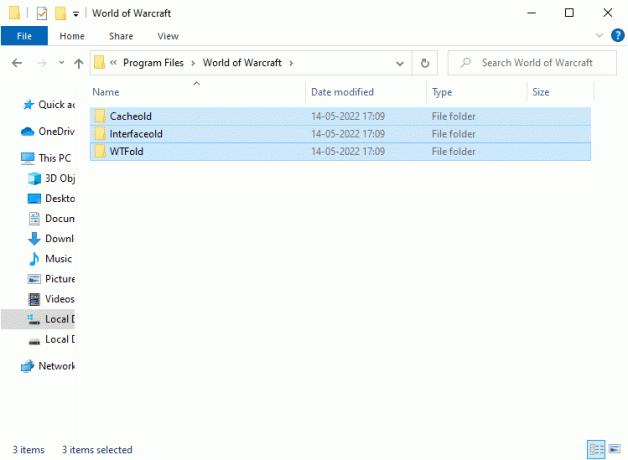
5. Po premenovaní týchto priečinkov znova spustite hru a skontrolujte, či môžete opraviť kód chyby 51900309 v počítači so systémom Windows 10.
Metóda 4: Odstráňte priečinok vyrovnávacej pamäte WOW
Niekoľko používateľov čelí WOW51900309 počas spúšťania a tento problém možno vyriešiť úplným odstránením priečinka vyrovnávacej pamäte z vášho počítača. Všetky dočasné súbory hry sa vymažú a pri ďalšom spustení sa hra spustí bez chýb. Ak premenovanie priečinkov nefunguje, pomôžu vám s tým nižšie uvedené pokyny.
1. Prejdite na Svet Warcraftu priečinok.
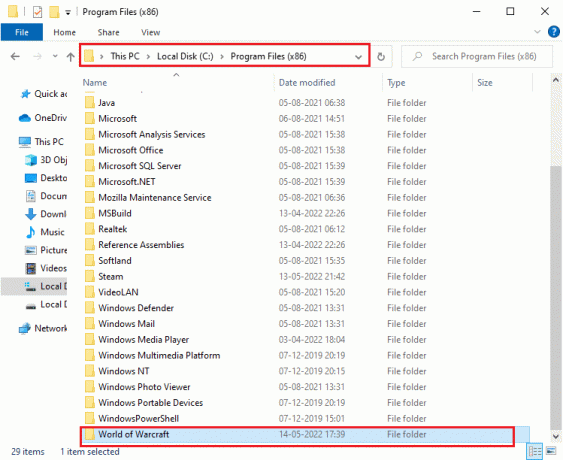
2. Potom kliknite pravým tlačidlom myši na Cache priečinok a vyberte Odstrániť možnosť, ako je znázornené.
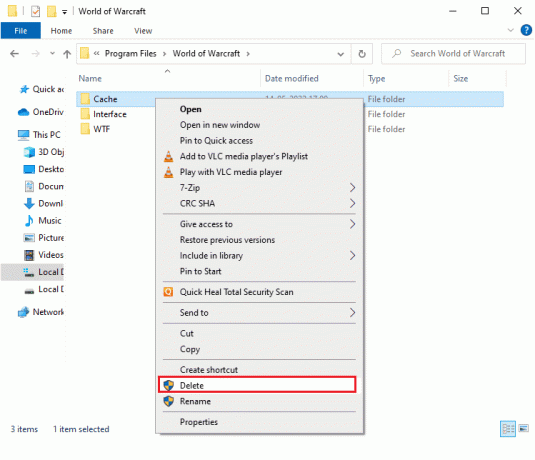
Potom skontrolujte, či ste opravili chybu Wow 51900309.
Prečítajte si tiež:Opravte WOW vysokú latenciu, ale internet je v poriadku vo Windowse 10
Metóda 5: Zmeňte atribút len na čítanie
Hra World of Warcraft bude bežať bez akýchkoľvek chýb, ak ste udelili správne nastavenia vlastných atribútov v UAC (Kontrola používateľských účtov). Ak má hra a jej súčasti iba súčasti určené len na čítanie, nemôžete upravovať ani aktualizovať World of Warcraft. Výsledkom je World of Warcraft 51900309 na vašom PC. V tomto prípade zmeňte atribút iba na čítanie pre hru podľa pokynov nižšie.
1. Spustiť Prieskumník súborov a navigovať do Svet Warcraftu priečinok.
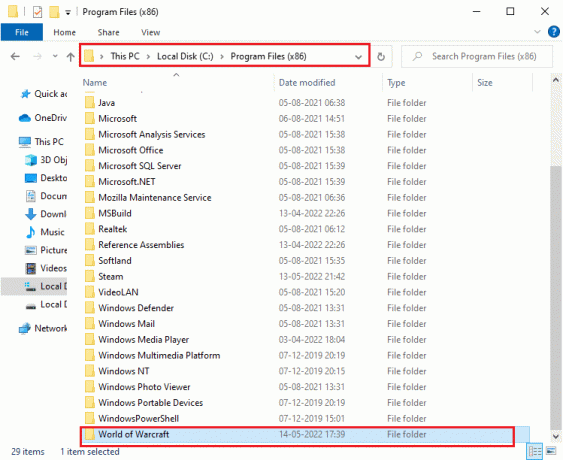
2. Teraz kliknite pravým tlačidlom myši na Wow.exe inštalačný súbor a vyberte Vlastnosti možnosť.
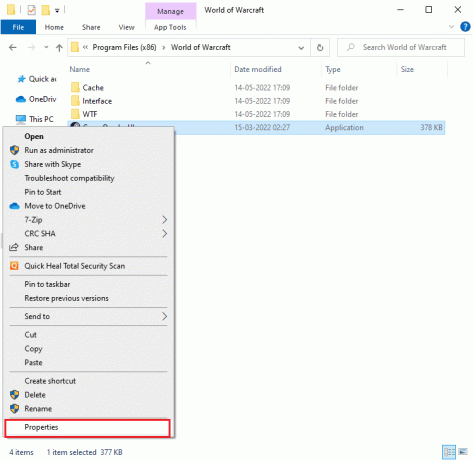
3. Teraz prepnite na generál a zrušte začiarknutie políčka vedľa Iba na čítanie vedľa Atribúty sekcia, ako je znázornené.
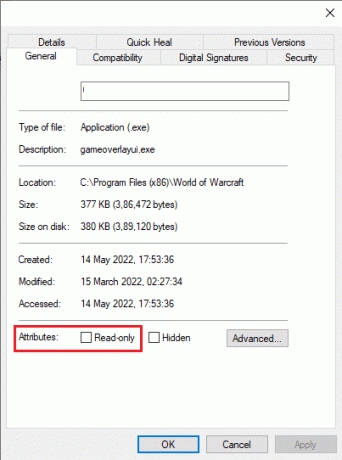
4. Potom kliknite na Použiť > OK aby sa zmeny uložili.
Metóda 6: Spustite nástroj Blizzard Repair Tool
Ak sa vám stále nepodarilo opraviť WOW51900309, môže existovať určitá šanca, že váš počítač obsahuje poškodené herné súbory. Poškodené súbory môžu zaplniť váš počítač v dôsledku nadmernej ochrany antivírusového balíka alebo v dôsledku zlyhania aktualizácie. Našťastie môžete všetky tieto poškodené herné súbory vyriešiť automaticky pomocou vstavaného nástroja Blizzard. Tu je niekoľko pokynov na spustenie nástroja Battle.net Repair.
1. Ako ste urobili predtým, prejdite do adresára Wow.exe inštalačný súbor a vyberte Spustiť ako správca možnosť, ako je znázornené.
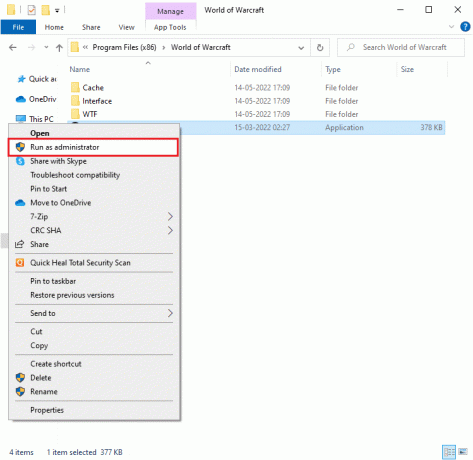
2. Ak sa zobrazí výzva V okne Kontrola používateľských kont pokračujte kliknutím na Áno.
3. Teraz prejdite na kartu Hry v hornom rohu okna a potom vyberte World of Warcraft zo zoznamu.
4. Potom kliknite na položku Možnosti a potom Scan & Repair from rozbaľovací zoznam.
5. V ďalšej výzve kliknite na Začať skenovanie a počkajte, kým sa proces nedokončí.

6. nakoniec reštartujte hru a skontrolujte, či môžete opraviť WOW 51900309.
Prečítajte si tiež:Oprava prebiehajúcej ďalšej inštalácie Blizzardu v systéme Windows 10
Metóda 7: Upravte nastavenia brány Windows Defender Firewall
Budete tiež čeliť World of Warcraft 51900309 kvôli príliš reaktívnemu alebo príliš ochrannému antivírusovému balíku vo vašom počítači so systémom Windows 10. To zabraňuje prepojeniu medzi spúšťačom hry a serverom. Ak chcete tento problém vyriešiť, môžete pridať World of Warcraft na bielu listinu v nastaveniach brány firewall alebo problém dočasne vypnúť.
Možnosť I: Whitelist World of Warcraft
Ak chcete povoliť World of Warcraft vo vašej bráne Windows Defender Firewall, postupujte podľa nášho sprievodcu Povoľte alebo zablokujte aplikácie prostredníctvom brány Windows Firewall a vykonajte kroky podľa pokynov.

Možnosť II: Zakázať bránu firewall (neodporúča sa)
Ak neviete, ako vypnúť bránu Windows Defender Firewall, náš sprievodca Ako zakázať bránu firewall systému Windows 10 vám pomôže opraviť chybu WOW51900309.
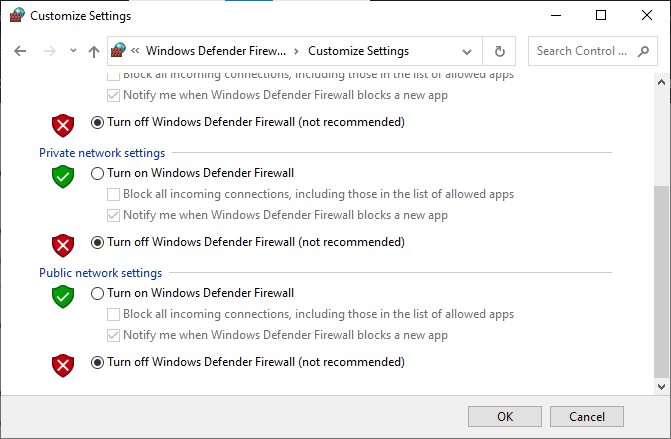
Možnosť III: Vytvorte nové pravidlo v bráne firewall
1. Zasiahnite Windows kľúč a typ Windows Defender Firewall s pokročilým zabezpečením. Potom kliknite na Spustiť ako správca ako je znázornené.
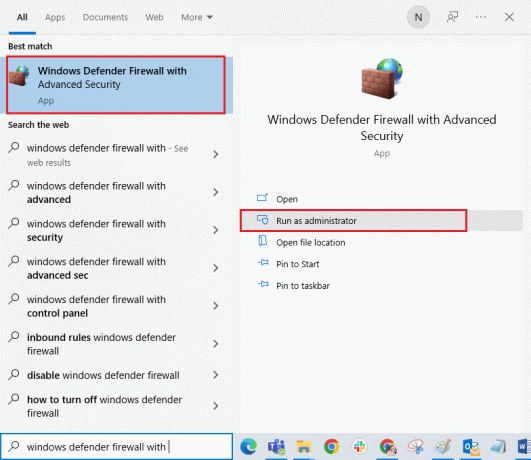
2. Teraz v ľavom paneli kliknite na Prichádzajúce pravidlá ako je znázornené.
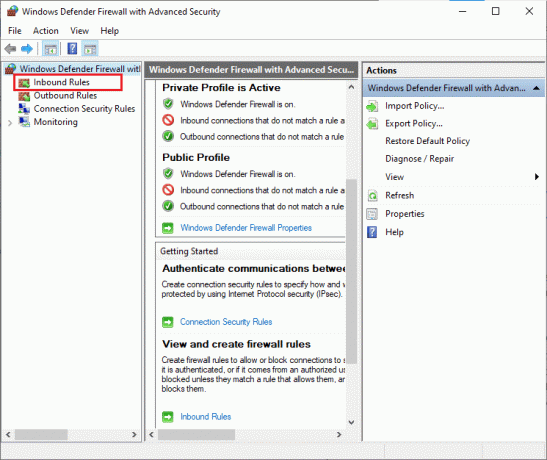
3. Potom v pravom paneli kliknite na Nové pravidlo… ako je znázornené.
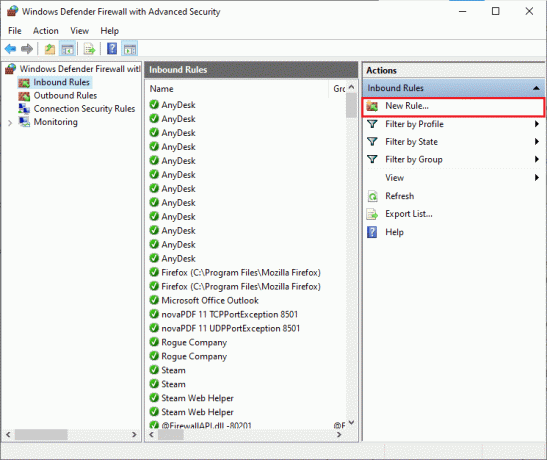
4. Teraz sa uistite, že ste vybrali Program možnosť pod Aký typ pravidla by ste chceli vytvoriť? menu a kliknite na Ďalej> ako je znázornené.
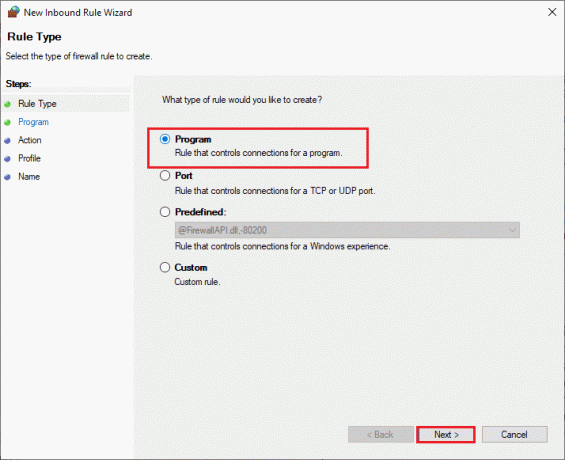
5. Potom kliknite na Prehliadať… tlačidlo zodpovedajúce Táto cesta programu: ako je znázornené.
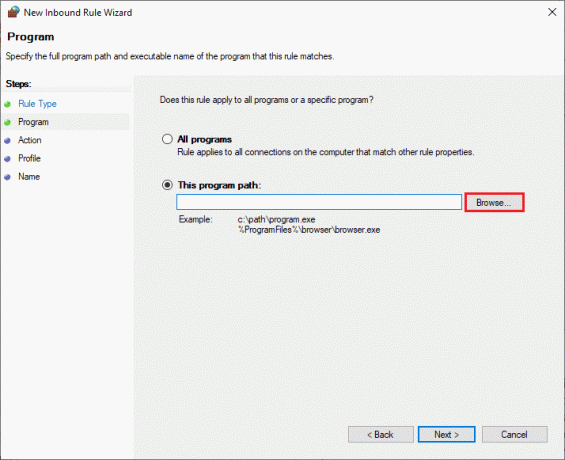
6. Potom prejdite na C:\Program Files (x86)\World of Warcraft cestu a dvakrát na ňu kliknite nastaviť súbor. Potom kliknite na OTVORENÉ tlačidlo.
7. Potom kliknite na Ďalej > v Sprievodca novým pravidlom vstupu okno, ako je znázornené.
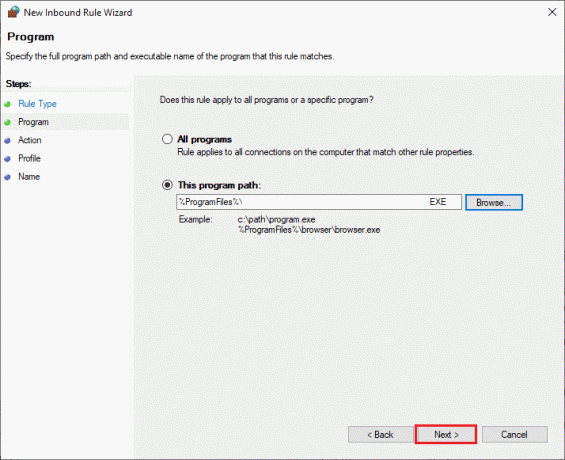
8. Teraz vyberte prepínač vedľa Povoliť pripojenie a kliknite na Ďalej > ako je znázornené.
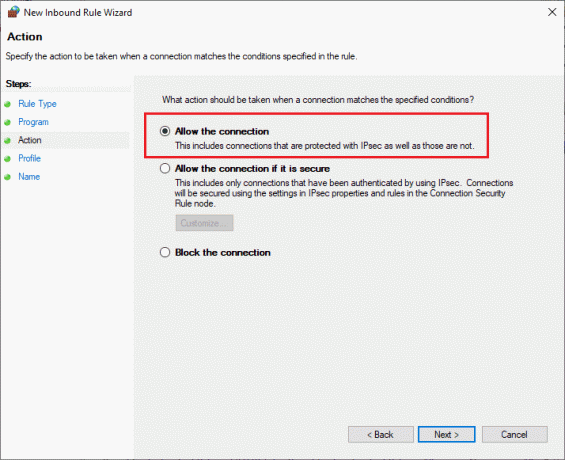
9. Uisti sa Doména, Súkromné, Verejné boxy sú vybrané a kliknite na Ďalej > ako je znázornené.

10. Nakoniec pridajte názov k novému pravidlu a kliknite na Skončiť.
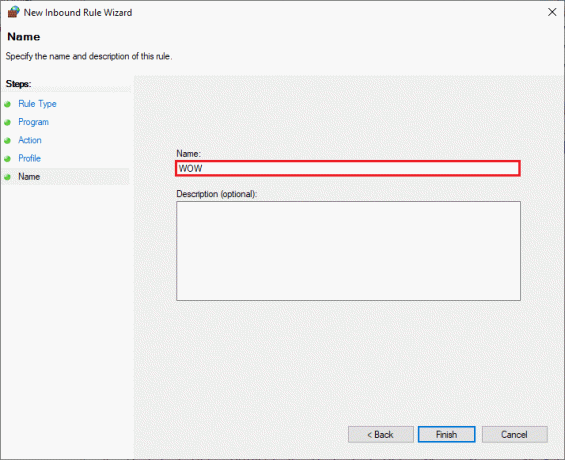
Všetko hotové! Skontrolujte, či ste opravili kód chyby 51900309 vo WOW, či je opravený alebo nie.
Prečítajte si tiež:Oprava Avast, ktorý neaktualizuje definície vírusov
Metóda 8: Dočasne vypnite antivírus (ak je to možné)
Niektoré nekompatibilné antivírusové programy nainštalované vo vašom počítači spôsobia chybu WOW 51900309. Aby ste predišli konfliktom, musíte zabezpečiť nastavenia zabezpečenia počítača so systémom Windows 10 a skontrolovať, či sú stabilné alebo nie. Ak chcete zistiť, či je antivírusový balík dôvodom chyby WOW 51900309, raz ho vypnite a skúste sa pripojiť k sieti.
Prečítajte si nášho sprievodcu ďalej Ako dočasne zakázať antivírus v systéme Windows 10 a postupujte podľa pokynov na dočasné vypnutie antivírusového programu v počítači.
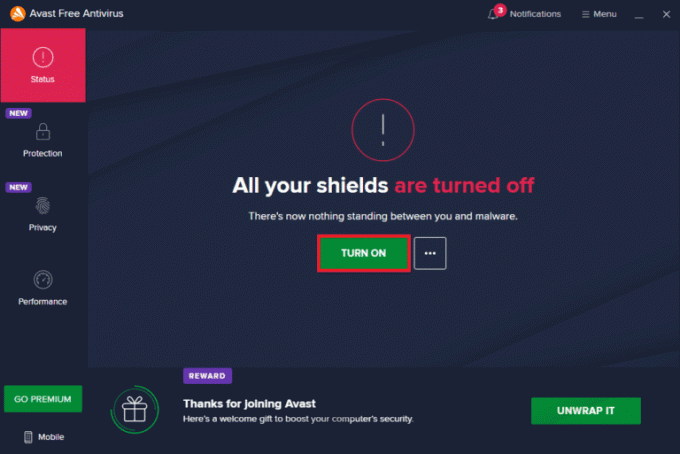
Ak máte po vypnutí antivírusového programu v počítači opravu chyby WOW51900309, odporúčame vám úplne odinštalovať program z počítača.
Prečítajte si nášho sprievodcu Vynútiť odinštalovanie programov, ktoré sa v systéme Windows 10 neodinštalujú na odinštalovanie antivírusového programu z počítača.
Metóda 9: Preinštalujte World of Warcraft
Akékoľvek nesprávne nakonfigurované súbory vo World of Warcraft povedú k chybe WOW51900309, aj keď ste postupovali podľa všetkých vyššie uvedených metód a aktualizovali všetky čakajúce akcie. V tomto prípade teda nemáte inú možnosť, ako hru preinštalovať. Tu je návod, ako to urobiť.
1. Zasiahnite Windows kľúč a typ aplikácie a funkcie, potom kliknite na OTVORENÉ.

2. Teraz hľadaj Svet Warcraftu v zozname a kliknite naň. Potom vyberte Odinštalovať možnosť.

3. Ak sa zobrazí výzva, znova kliknite na Odinštalovať.
4. Teraz navštívte Oficiálna stránka Blizzardua kliknite na Svet Warcraftu.

5. Potom kliknite na Stiahnite si pre Windows a počkajte, kým sa hra nainštaluje do vášho PC.
6. Prejdite na Moje stiahnuté súbory v Prieskumníkovi súborov a dvakrát kliknite na inštalačný súbor na spustenie aplikácie.
7. Nasleduj pokyny na obrazovke na inštaláciu hry do počítača so systémom Windows 10.
Nakoniec znova spustite hru a teraz budete mať opravený kód chyby WOW 51900309.
Odporúčané:
- Oprava chyby 42127 Archív kabíny je poškodený
- Opravte Forza Horizon 4 FH001 v systéme Windows 10
- Opravte chybu WOW51900314 v systéme Windows 10
- Opravte chybu aplikácie WoW 64 EXE
Dúfame, že vám tento návod pomohol a mohli ste ho opraviť WOW51900309 vo vašom systéme. Dajte nám vedieť, ktorá metóda sa vám osvedčila najlepšie. Tiež, ak máte nejaké otázky/návrhy týkajúce sa tohto článku, neváhajte ich napísať do sekcie komentárov.
Elon je technický spisovateľ v TechCult. Už asi 6 rokov píše návody ako na to a zaoberal sa mnohými témami. Rád sa venuje témam týkajúcim sa Windows, Androidu a najnovších trikov a tipov.



